aclt.mnuによって作られた環境は、どこのオフィスでも
同じだろう。例えば、ツールバーは
次の 4 つが表示される。
当社は測量業務もする。Inquiry[情報]を追加した。こうした作業で、それぞれのオフィス環境が記録されてゆく。それをフォローしている のがaclt.mns。テキストファイルであるから「メモ帳」 で閲覧できる。 ヘルプに記述によれば、PC を立ち上げた時の読み込みの仕組みはこうだ。
AutoCAD LT は上記ファイルを次の順序で検索してロードします。
MNS---メニュー ソースファイル。これが環境設定のキーファイル。 ¥Supportのaclt.mnsこれを「ベースメニュー」と呼ぶ。カスタマイズは 可能であるが、必要最小限にしておく。少なくとも土木共通仕様 までに留めておくことにしている。情報交換を考えると、共通プ ラットホームがないといけない。 AutoCAD LT2002にはメニューグループという概念が導入されている。 当社のノウハウでカスタマイズした環境は別ネームで別ディレクトリー で管理して行くことにしている。「ベースメニュー」とカスタムメニューは 切り換えが可能なシステムではある。 |
|
アイコン、AutoCADではボタンと呼ぶのですが、これを並べておくのが
ツールバー。初期設定ではStandardをはじめ4個のツールバーが
ある。ここに書き込まれたマクロコマンドを見ながら、マクロの
勉強をしました。ソースを見る一番早道は、ボタンにマウスを合わせて、
右クリック。プルダウンの一番下にカスタマイズがありますからクリック。
こうしておいて、お目当てのボタンを右クリックでプロパテ−でマクロが見れます。 でも、見るだけにしましょう。自作のボタンは自分のツールバーに 並べておきましょう。 \mymenuというデイレクトリを新規作成します。mymenu.mnuというTEXTファイルをここに作りました。下のリストの上半分がmymenu.mnu。それをMENULOADで読み込みます。するとmymenu.mnsが出来ます。下半分が mymenu.mns。同時に、mymenu.mnc,mymenu.mnrも出来ているのを確認 しておきましょう。 |
// //AutoCADLT menufile // ***MENUGROUP=MyMneu // //AutoCADLT menufile end // // // AutoCAD LT メニュー ファイル - C:\Program Files\AutoCAD LT 2002\mymenu\mymenu.mnc // ***MENUGROUP=MyMneu // // AutoCAD LT メニュー ファイルの終わり - C:\Program Files\AutoCAD LT 2002\mymenu\mymenu.mnc // |
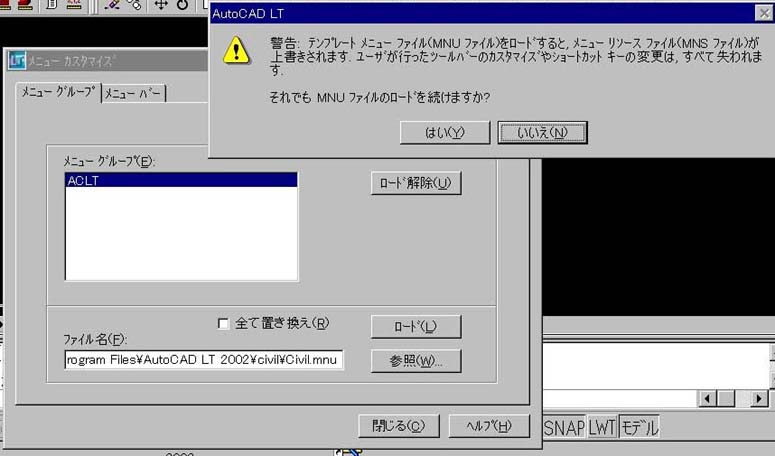
|
MENULOADはキーボードから打ち込むのですが、 ツール>カスタマイズ>メニューバーからも入れます。 新たにグループを作るダイアログが上です。参照ボタンで対象mnuファイル を選択、ロードをクリック。警告が出ますが、「すべて置き換え」の チェックが外れているのを確認して「はい」をクリック。 |
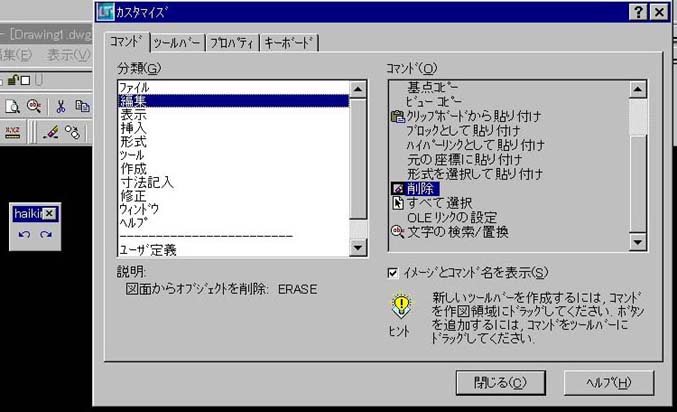
|
ツール>カスタマイズ>ツールバーから、
新たにツールバーを作るダイアログに入ります。「ツールバー」で名前を決め、新規作成します。この時「ベースメニュー」のacltグループではなくmymenuを
選択します。すると、小さな小さな「ツールバー」が画面にできています。
ちゃんと名前がついているか確認しましょう。「コマンド」タブに切り換え、必要なボタン
をドラック&ドロップで2、3入れます。これで自分のツールバーが
出来ました。
いつも手元に置いておきたいボタンは何でしょうか。まず、 そんな物を集めましょう。「複写」、「削除」、「UNDO」、 「REDO」。これは必需品。いつでも手元に引き寄せて 使えば便利でしょう。 それ以外で一つだけと言えば、何にします?「オブジェクト画層を現在画層にする」を僕は選びます。同じ物は同じ画層。これはCADの鉄則です。 CADデーター資産が溜まると、新たに画くより「コピーして複写して」 の作業が増えてきます。この時、「オブジェクト画層を現在画層にする」 を忘れることがよくあります。これは手元に置きましょう。 「連続複写」はよく使います。複写でMオプションなのですが、 Mを忘れがちです。半分くらい終ったら、今更と使いません。 複写でMオプションの一発バージョンが欲しいですね。マクロ を改良しなければなりませんが。 |
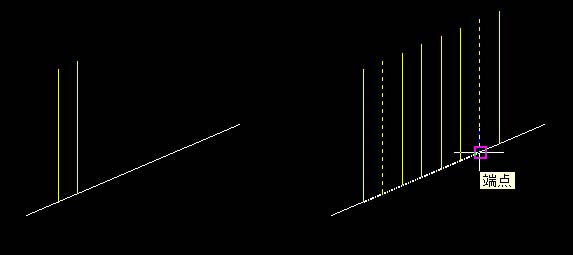
^C^C_copy;\;M;\\^Z |
注)最後に^Zを入れてある。 (自動的に入るspace防止) |
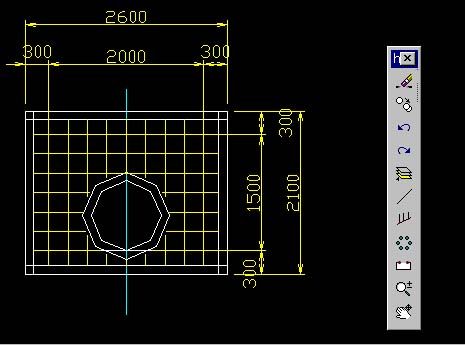
こうして作り上げた僕専用もツールバー。職人さんの道具箱。
中身に興味あります?
//
//AutoCADLT menufile
//
***MENUGROUP=MyMneu
//
//AutoCADLT menufile end
//
//
// AutoCAD LT メニュー ファイル - C:\Program Files\AutoCAD LT 2002\mymenu\mymenu.mnc
//
***MENUGROUP=MyMenu
***TOOLBARS
**HAIKIN
ID_haikin_0 [_Toolbar("haikin", _Floating, _Show, 149, 328, 1)]
ID_Erase_0 [_Button("削除", "ICON_16_ERASE", "ICON_16_ERASE")]^C^C_erase
ID_Copy [_Button("複写", "ICON_16_COPYOB", "ICON_16_COPYOB")]^C^C_copy
ID_U_0 [_Button("元に戻す", "ICON_16_UNDO", "ICON_16_UNDO")]_u
ID_Redo_0 [_Button("やり直し", "ICON_16_REDO", "ICON_16_REDO")]^C^C_mredo 1
ID_Ai_molc_0 [_Button("選択オブジェクトを現在画層", "ICON_16_MOLC", "ICON_16_MOLC")]^C^Cai_molc
ID_UserButton_0 [_Button("単一線", "ICON.bmp", "ICON_16_BLANK")]^C^C_line;\\;
ID_Copy_0 [_Button("連続複写", "ICON6334.bmp", "ICON_16_COPYOB")]^C^C_copy;\;M;\\^Z
ID_Arrpol_0 [_Button("配列複写 円形状", "ICON_16_ARRPOL", "ICON_16_ARRPOL")]^C^C_array;_p
ID_Break [_Button("部分削除", "ICON_16_BRE2PT", "ICON_16_BRE2PT")]^C^C_break
ID_ZoomRealt [_Button("リアルタイム ズーム", "ICON_16_RTZOOM", "ICON_16_RTZOOM")]'_zoom ;
ID_Pan [_Button("リアルタイム画面移動", "ICON_16_RTPAN", "ICON_16_RTPAN")]'_pan
***HELPSTRINGS
ID_BREAK [選択したオブジェクトを 2 点間で分割: BREAK]
ID_AI_MOLC_0 [選択したオブジェクトの画層を現在の画層に設定]
ID_ZOOMREALT [現在のビューポートのオブジェクトの表示サイズを拡大/縮小: ZOOM]
ID_U_0 [直前に実行したコマンドの動作を取り消す: U]
ID_ZOOMDYNAM_0 [図面内の表示したい部分をダイナミックに指定してズーム: ZOOM]
ID_REDO_0 [直前に実行した UNDO または U コマンドの動作を取り消す: MREDO]
ID_ARRPOL_0 [円形状の配列複写を作成]
ID_PAN [現在のビューポート内でビューを移動: PAN]
ID_USERBUTTON_0 [始点終点]
ID_ERASE_0 [図面からオブジェクトを削除: ERASE]
ID_COPY_0 [オブジェクトの複製を作成: COPY]
ID_COPY [オブジェクトの複製を作成: COPY]
//
// AutoCAD LT メニュー ファイルの終わり - C:\Program Files\AutoCAD LT 2002\mymenu\mymenu.mnc
//
|
|
|